Bạn đang xem bài viết Cách chỉnh màn hình máy tính bị lệch tại Thcshoanghiep.edu.vn bạn có thể truy cập nhanh thông tin cần thiết tại phần mục lục bài viết phía dưới.
Màn hình máy tính là một trong những thành phần quan trọng nhất của một chiếc máy tính. Việc sử dụng máy tính trong thời gian dài, hoặc di chuyển chiếc máy tính của bạn từ nơi này đến nơi khác có thể dẫn đến tình trạng màn hình bị lệch. Điều này không chỉ gây khó chịu khi sử dụng máy tính mà còn gây ảnh hưởng đến sức khỏe của mắt của bạn. Vì vậy, trong bài viết này, chúng ta sẽ cùng nhau tìm hiểu cách chỉnh màn hình máy tính bị lệch để có trải nghiệm sử dụng máy tính tốt hơn.
Khi sử dụng máy tính đôi khi chúng ta gặp một số vấn đề liên quan đến hiển thị như: Hình ảnh bị lệch, bị co góc, bị lệch trên,… Đây là những lỗi hết sức cơ bản của màn hình và chúng ta có thể can thiệp để chỉnh sửa lại. Trong bài viết này, Thủ thuật phần mềm sẽ hướng dẫn các bạn cách chỉnh màn hình máy tính bị lệch hiệu quả nhất.
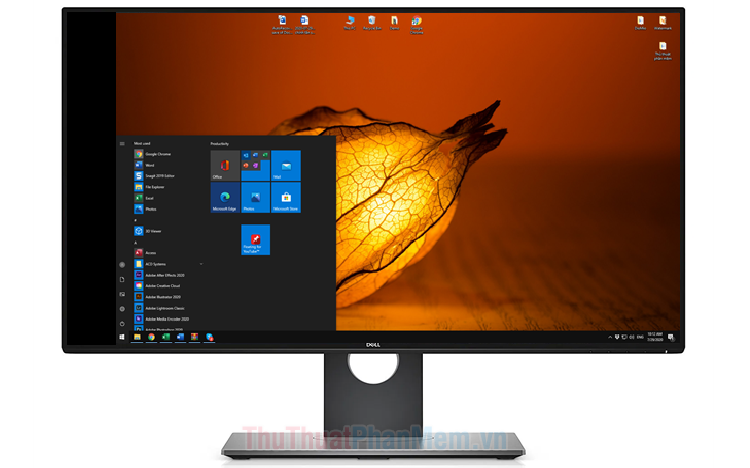
1. Thiết lập độ phân giải cho màn hình
Trên hệ điều hành Windows thì chúng ta có thể thiết lập được độ phân giải màn hình theo ý muốn cá nhân. Nếu như các bạn thiết lập độ phân giải hiển thị lớn hơn so với độ phân giải màn hình thì chúng sẽ không hiển thị được hết nội dung và nếu các bạn thiết lập độ phân giải hiển thị nhỏ hơn so với độ phân giải màn hình thì nội dung sẽ bị thu nhỏ lại, các viền màn hình sẽ có khoảng trống màu đen. Để thiết lập độ phân giải cho màn hình thì các bạn cần tiến hành làm như sau:
Bước 1: Đầu tiên các bạn Click chuột phải vào màn hình Desktop và chọn Display Settings.
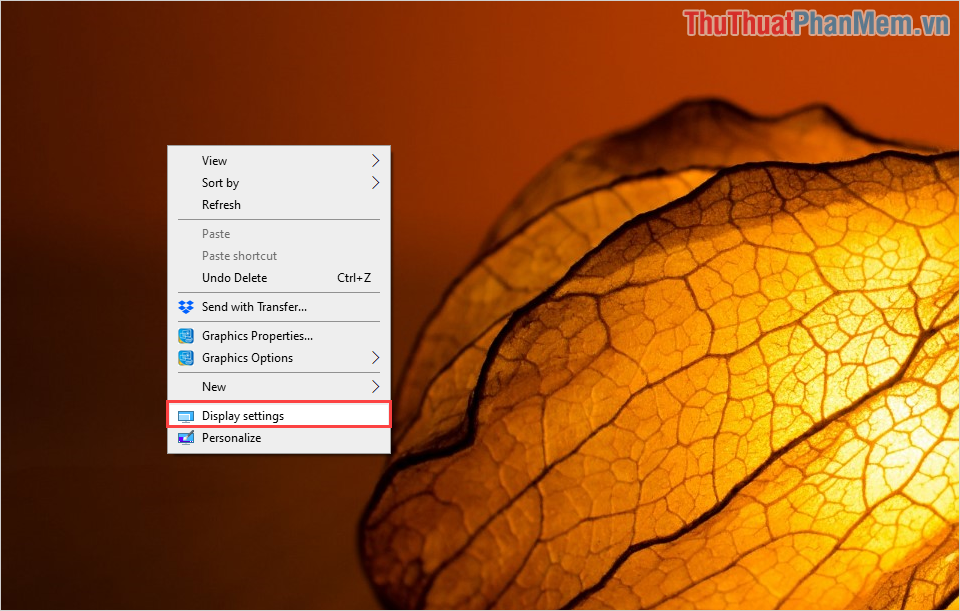
Bước 2: Sau đó các bạn tìm đến mục Display Resolution và tiến hành thiết lập về độ phân giải được đề xuất (Recommended).
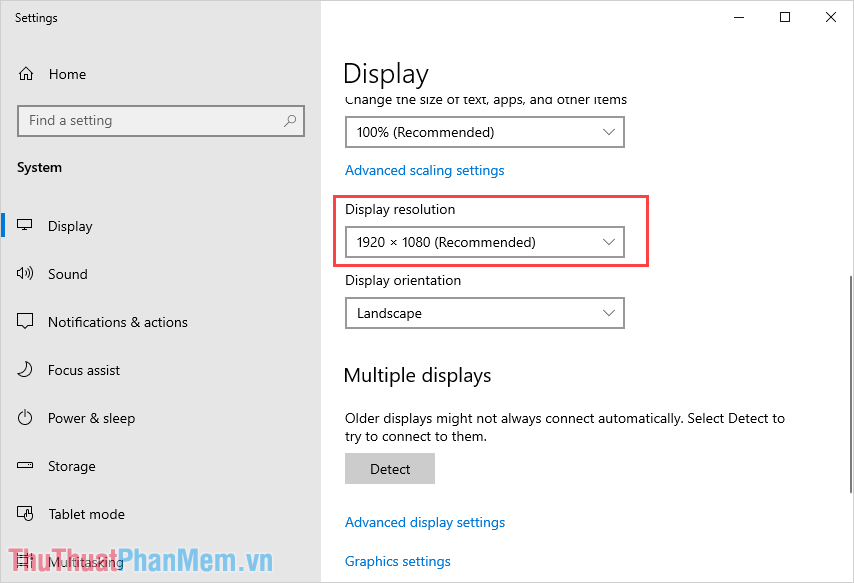
Như vậy là thiết lập độ phân giải hiển thị đã đúng với độ phân giải của màn hình, bây giờ các bạn sẽ thấy màn hình không bị lệch nữa. Nếu hiện tượng lệch màn hình vẫn còn thì các bạn hãy xem tiếp phần 2 dưới đây.
2. Chỉnh thiết lập trên màn hình
Trên bất kỳ màn hình nào cũng có cụm phím cứng/ cảm ứng nằm ở phía sau hoặc phía dưới màn hình để điều chỉnh thông số cơ bản của màn hình như: màu sắc, chế độ hiển thị,… Ngoài những tính năng đó thì cụm phím cứng/ cảm ứng này còn có chức năng tinh chỉnh độ lệch, cân bằng màn hình. Để sử dụng tính năng này thì các bạn cần làm như sau:
Bước 1: Xác định cụm phím cứng/ cảm ứng điều chỉnh màn hình và tìm đến nút Settings/ Options (nếu các bạn không biết thì có thể nhấn thử từng nút để mò).
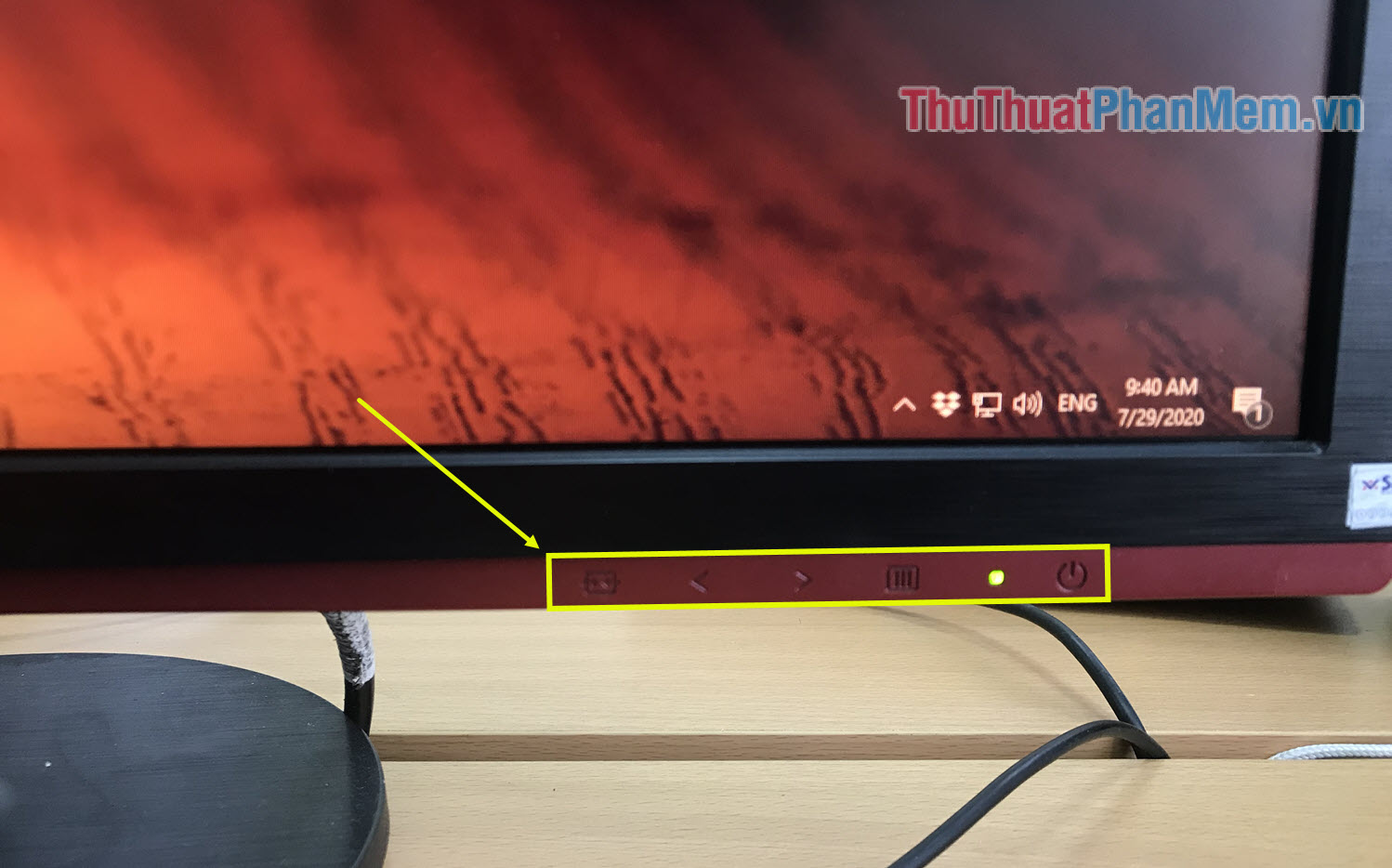
Bước 2: Sau khi Settings/ Options xuất hiện thì các bạn chọn mục Image Setup (tên có mục có thể khác, phụ thuộc vào nhà sản xuất) để tiến hành thiết lập thủ công màn hình.
Hiện tại thì màn hình đang bị lệch phải và lệch lên trên, chúng tạo ra khoảng trống ở bên trái và phía dưới. Bây giờ các bạn hãy chọn H.Position và V.Position để tiến hành điều chỉnh lại độ lệch cho màn hình.
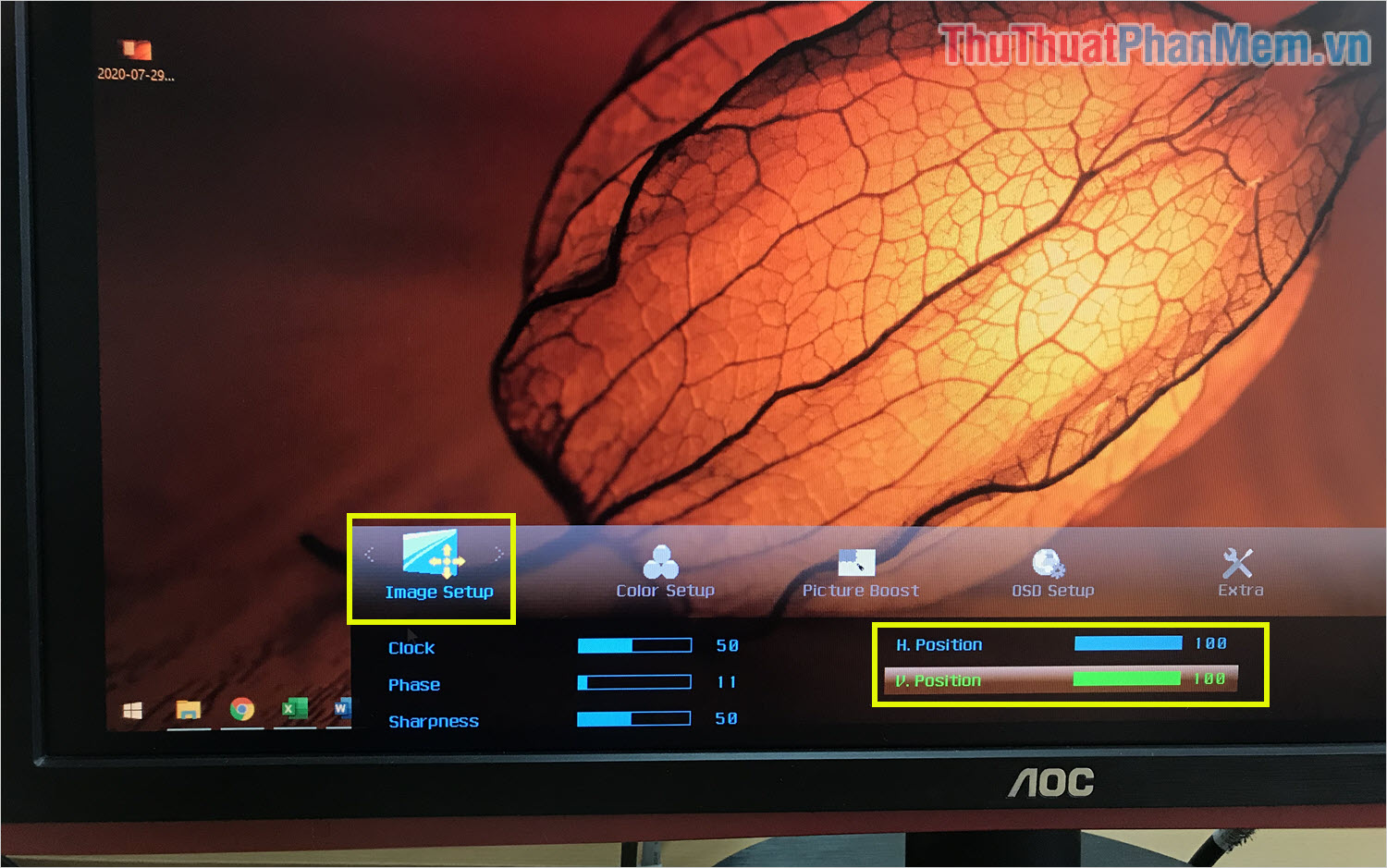
Khi các bạn tiến hành căn chỉnh màn hình hoàn tất xong thì các bạn sẽ thấy chúng không bị lệch trái/phải, trên/ dưới nữa, bây giờ các bạn chỉ cần đợi một lúc để khung hiển thị Options/ Settings tự tắt đi là xong.
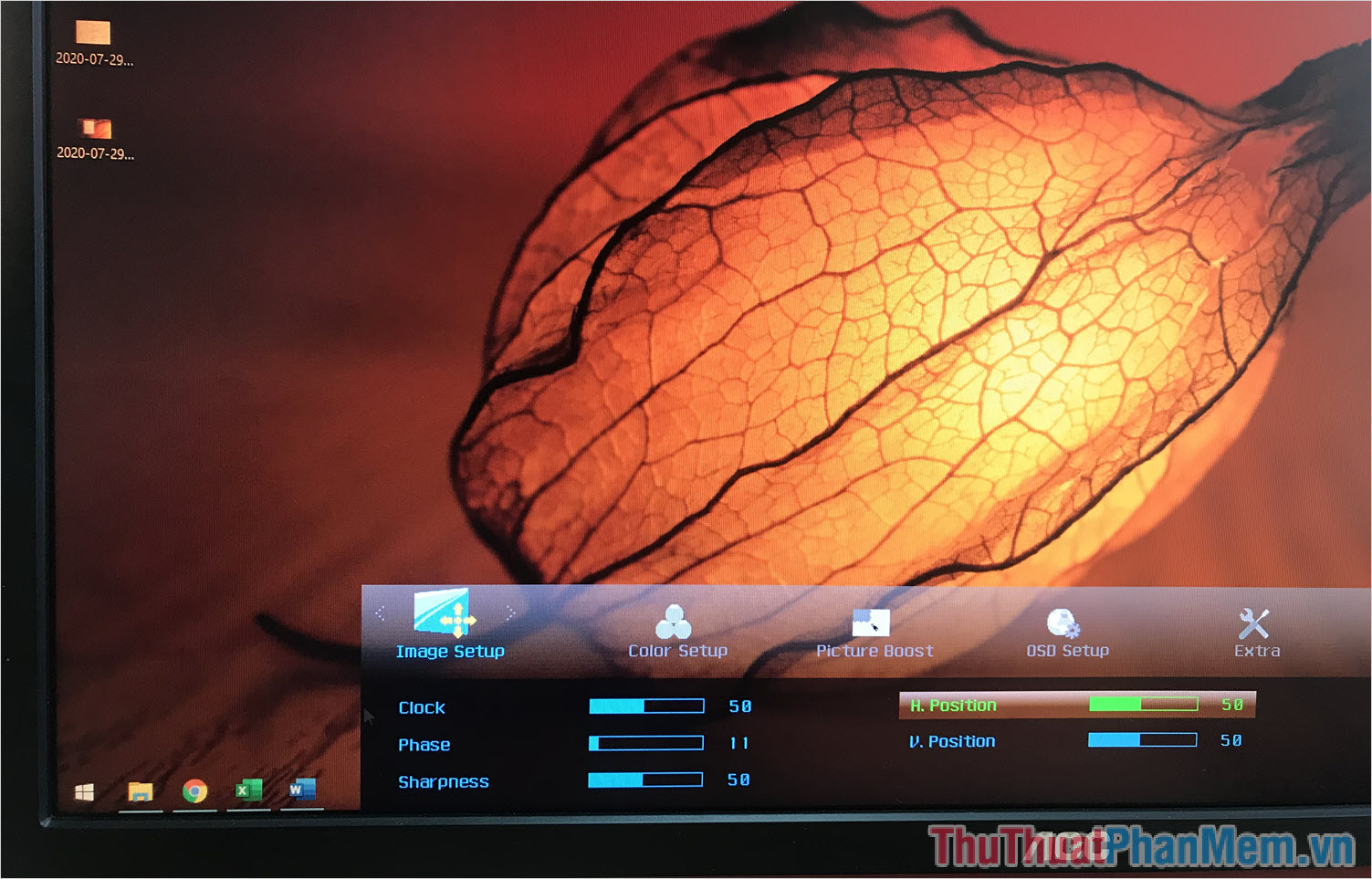
Trong trường hợp các bạn căn chỉnh H.Position và V.Position mà màn hình hiển thị vẫn chưa về chính giữa thì các bạn hãy tiến hành chọn mục Extra ->Restart/ Auto Config (tên gọi tuỳ thuộc vào nhà sản xuất) để thiết lập màn hình về như lúc xuất xưởng.
Sau khi thiết lập về như lúc xuất xưởng thì các bạn hãy tiến hành căn chỉnh lại H.Position và V.Position như trên nếu hiện tượng lệch vẫn còn.
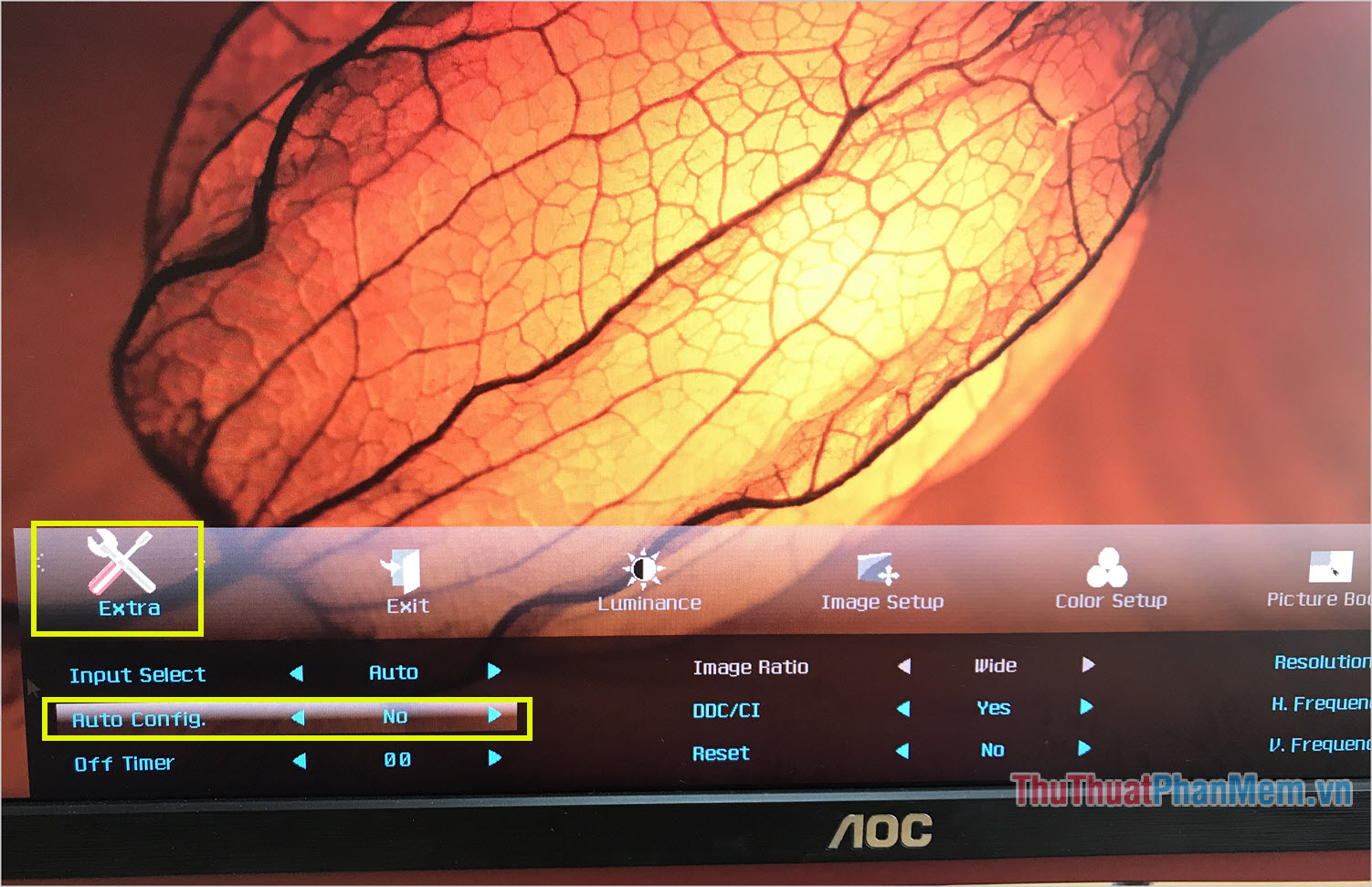
Trong bài viết này, Thủ thuật phần mềm đã hướng dẫn các bạn cách chỉnh màn hình máy tính bị lệch nhanh chóng và hiệu quả nhất. Chúc các bạn một ngày vui vẻ!
Tổng hợp các phương pháp trên, chúng ta đã có thể giải quyết vấn đề màn hình máy tính bị lệch một cách dễ dàng. Tuy nhiên, để tránh tình trạng này xảy ra thường xuyên, chúng ta nên kiểm tra kỹ màn hình và các thiết bị ngoại vi trước khi sử dụng. Hơn nữa, việc sử dụng các tính năng điều chỉnh màn hình tích hợp trong hệ điều hành sẽ giúp bạn có được trải nghiệm sử dụng tốt nhất. Hy vọng với những chia sẻ trên, bạn sẽ có thêm cách giải quyết vấn đề khi màn hình máy tính bị lệch.
Cảm ơn bạn đã xem bài viết Cách chỉnh màn hình máy tính bị lệch tại Thcshoanghiep.edu.vn bạn có thể bình luận, xem thêm các bài viết liên quan ở phía dưới và mong rằng sẽ giúp ích cho bạn những thông tin thú vị.
Nguồn Bài Viết: http://thuthuatphanmem.vn/cach-chinh-man-hinh-may-tinh-bi-lech/






